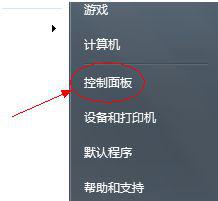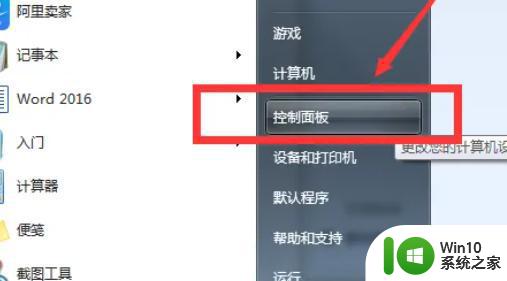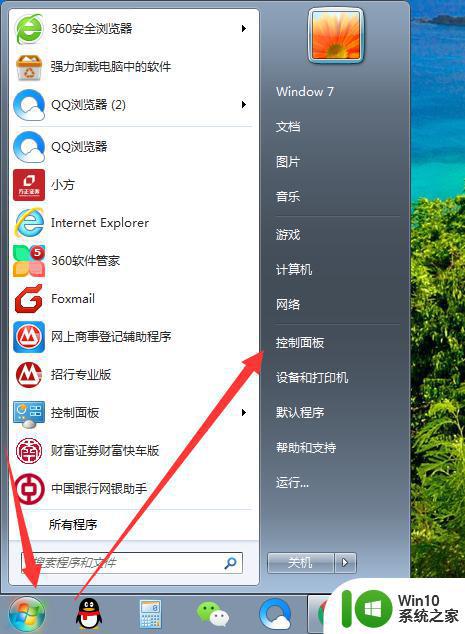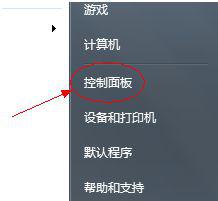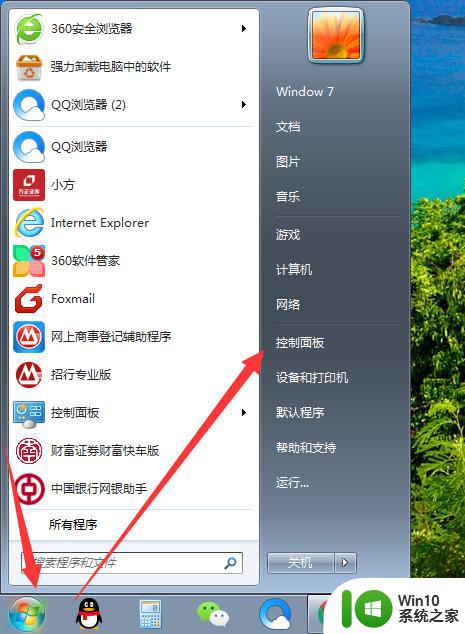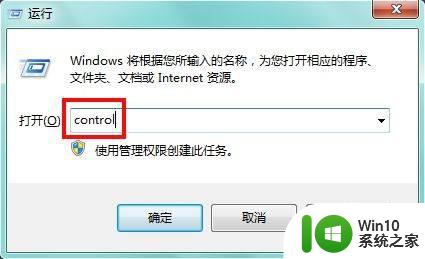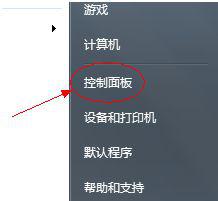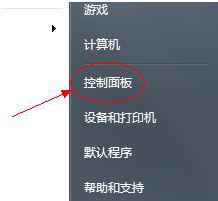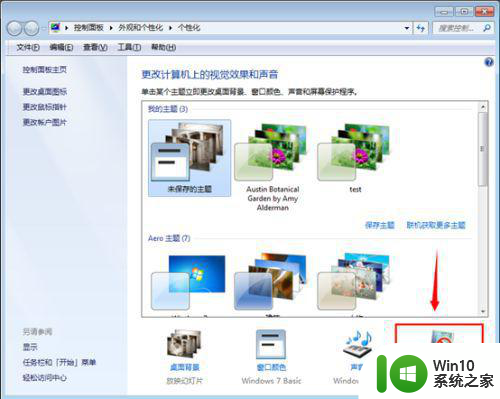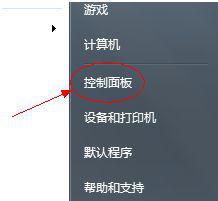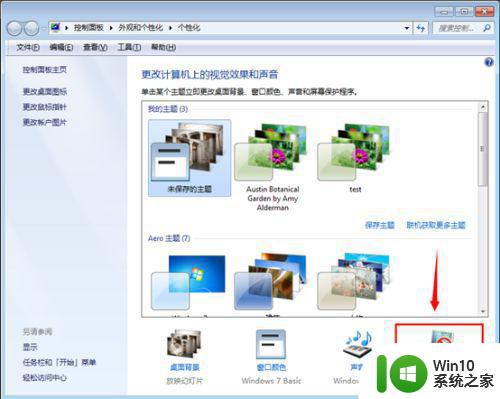win7怎么取消屏保 win7如何关闭屏保
更新时间:2024-01-22 08:41:21作者:xiaoliu
在使用Windows 7系统时,屏保是一项常见的功能,它可以在一段时间内自动启动,使屏幕显示出各种有趣的图像或动画,起到保护屏幕的作用,有时候我们可能会觉得屏保对我们的使用不太方便或者干扰了我们的操作,这时候我们就需要取消或关闭屏保。Win7系统中如何取消或关闭屏保呢?在本文中我们将为大家详细介绍Win7取消屏保的方法,希望能帮助到大家解决这一问题。
解决方法:
1、首先从控制面板进入。
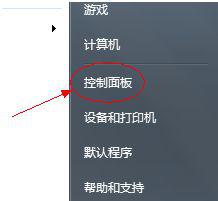
2、点击外观选项;
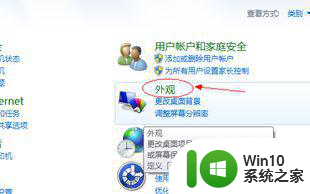
3、接着选择显示选项;
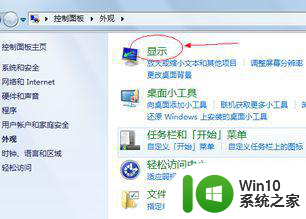
4、然后选择左面列表里面的 更改屏幕保护程序;
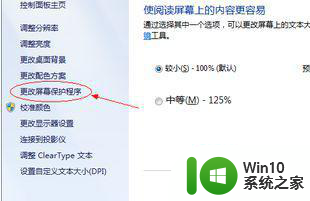
5、在屏幕保护程序选项选择“无”,就可以关闭屏幕保护了。需要的时候也可以在开。以上就是win7家庭普通版设置屏幕保护程序方法。
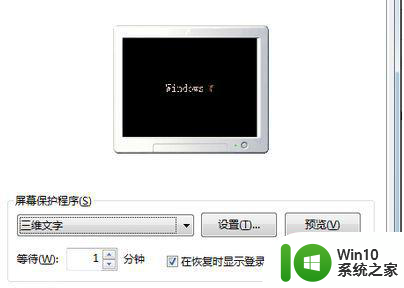
6、从打开的窗口右下角找到屏幕保护----然后选择屏幕保护程序“ 无”,就行了。
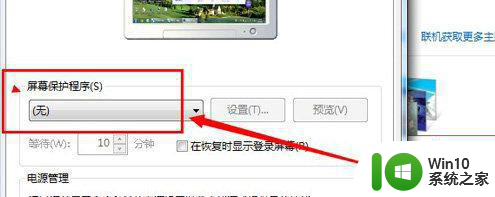
以上就是win7怎么取消屏保的全部内容,有出现这种现象的小伙伴不妨根据小编的方法来解决吧,希望能够对大家有所帮助。